סקירת MakeMKV: האם זה יכול להיות ה-DVD וה-Blu-ray הטוב ביותר שלך
MakeMKV הוא הכלי המומלץ להמרת תקליטורי Blu-ray ותקליטורי DVD. הוא ידוע כמרטש תקן הזהב, והוא עוזר למשתמשים להמיר סרטונים ל-MKV בקלות. בינתיים, אתה יכול למצוא עוד על כלי זה במאמר זה, שכן הוא מדבר על הפרטים המלאים, התמחור והתכונות של MakeMKV. יתר על כן, אתה יכול גם להשתמש בהפניה זו עבור חלופות כלי אחר.
רשימת מדריכים
היכרות קצרה עם MakeMKV פסק דין משתמש של MakeMKV 5 חלופות MakeMKV המובילות ב-Windows/Mac שאלות נפוצות על MakeMKVהיכרות קצרה עם MakeMKV
הכלי הוא מרטש ללא סלסולים שתוכל להוריד ב-Windows, Linux ו-Mac. זה גם בגרסת בטא ציבורית, מה שמאפשר למשתמשים להשתמש בו בחינם. אבל זכור שזה עשוי להשתנות בעתיד, מכיוון שהמפתחים מציעים להפוך את פענוח ה-Blu-ray לתכונה בתשלום. זה עדיין לא בטוח, אז לעת עתה, אין הגבלה בכלי. רוב המשתמשים אוהבים את הדרך שלו לשמור על המטא נתונים של הדיסק, כולל כותרות רצועות, שפות, פרקים וכו'.
MakeMKV הוא כלי מתאים לרוב הפלטפורמות, במיוחד Windows, מכיוון שהוא אינו מגיע עם מרטש DVD מובנה. למרות שהפתרון מציע רק תכונות פשוטות, זה בהחלט כלי לצפות לתהליך קרע קל.
פסק דין משתמש של MakeMKV
לכלי יש MKV כפורמט הפלט היחיד שלו. המכולה ידועה גם בשם Matroska Multimedia, שמקורה בבובה הרוסית, Matryoshka. שלא כמו פורמטים אחרים, MKV הוא ללא תמלוגים, קוד פתוח וללא מטרות רווח. הוא מכיל H.264, שבו Windows תומך ללא צורך בתוכנה נוספת. עם זאת, ה-DVD Ripper מתמקד בהמרת דיסקים לקבצי MKV דיגיטליים. מלבד זאת, רשימת התכונות, היתרונות והחסרונות נמצאת למטה.
מאפיינים:
- ממשק פשוט לנוחות השימוש.
- עבודה עם קבצי ISO השמורים במחשב.
- תמיכה ב-DVD, Blu-ray ובפורמט HD-DVD שהוצא משימוש.
- קבל עדכונים שוטפים על התהליך הכולל.
- יתרונות
- לספק תוצאות מצוינות.
- תהליך מצוין ומהיר.
- חסרונות
- אינו תומך בהאצת GPU.
- אינו דוחס אוטומטית סרטונים.
5 חלופות MakeMKV המובילות ב-Windows/Mac
התוכנה לא מציעה הרבה, ואתה יכול לצפות לקבצים גדולים רק לאחר העתקת ה-DVD שלך. אם אתה רוצה לדחוס סרטונים באופן אוטומטי, הנה כמה חלופות מומלצות עבור Windows ו-Mac.
1. AnyRec DVD Creator
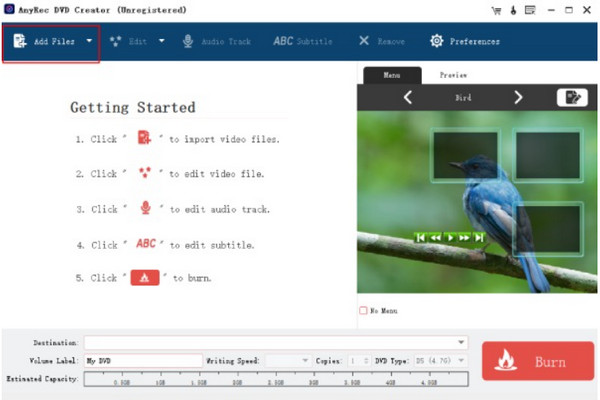
AnyRec DVD Creator הוא הפתרון המושלם להעתקת DVD. AnyRec DVD Creator מאפשר לך להתאים אישית תקליטורי DVD עם תבניות תפריט וידאו יוצאות דופן. שלא כמו MakeMKV, חלופה זו תומכת בפורמטי וידאו כמו FLV, SWF, MPEG, MP4 ועוד. זה גם עובד היטב עבור מקורות וידאו שונים, כמו מצלמות וידיאו, מצלמות, מכשירים ניידים ומכשירים דיגיטליים אחרים. הטוב ביותר בכלי זה הוא שאתה יכול לצפות לתהליך באיכות גבוהה יותר ובמהירות מהירה.
100% Secure
100% Secure
2. בלם יד
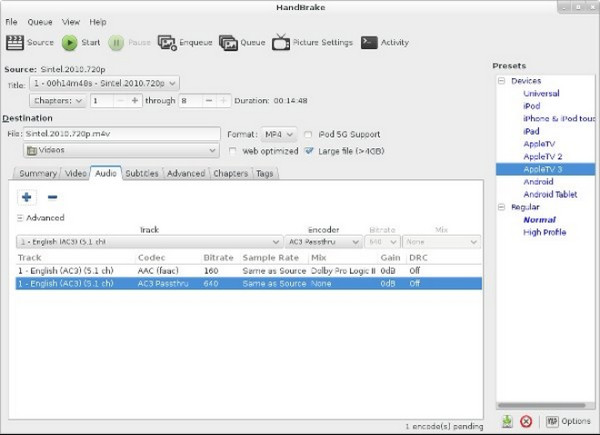
זהו כלי חוצה פלטפורמות עם אלגוריתם קריעת Blu-ray יוצא מן הכלל. יש לו אפשרויות פלט גמישות לבחירת פורמטים ספציפיים, קודקים והגדרות אחרות. אתה יכול להשתמש בו כדי לקרוע קבצי Blu-ray לא מוצפנים ולדחוס אותם ללא מאמץ. החיסרון היחיד עם בלם יד הוא שהוא אינו תומך בהצפנה, כך שהוא אידיאלי רק עבור תקליטורי Blu-ray מסחריים.
- דחוס סרטונים תוך שמירה על איכות.
- הוסף והסר כתוביות.
- אפשר התאמה עבור הגדרות שמע.
- אפשרויות חיתוך ומיזוג סרטונים.
3. נגן מדיה VLC
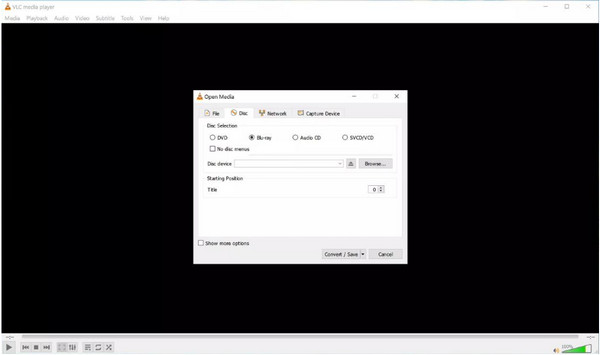
למרות שהוא ידוע כנגן מדיה, VLC הוא פנינה נסתרת אמיתית עם ממיר, מדחס ו-DVD. אין לו מחסום כניסה, עם קוד פתוח ומערכות מקצועיות. בינתיים, קריעת DVD עם VLC מגיע עם הגדרה מאתגרת, אז אתה צריך לצפות במדריך או לעשות מחקר.
- תמיכה בפורמטי וידאו ייחודיים.
- פקדים מתקדמים עבור כתוביות ומסנני אודיו.
- תכונות פענוח חומרה עבור רוב המערכות.
- בטוח מפני מודעות, מעקב אחר משתמשים ותוכנות ריגול.
4. WinX DVD Ripper
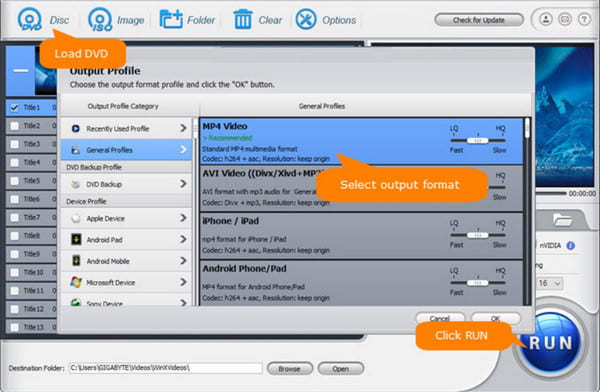
חלופה זו של MakeMKV מסייעת בהמרה של תקליטורי DVD לפורמטים דיגיטליים. זוהי תוכנית חינמית עבור Windows ו-Mac, עם עורך ברירת מחדל לארכיון, עריכה וגיבוי נתונים. מכיוון שהוא תומך במגוון רחב של פורמטים, אתה יכול להפוך קבצי DVD או ISO ל-MP4, MOV, WMV ועוד.
- תמיכה בתקליטורי DVD ישנים וחדשים.
- צריכת מעבד מינימלית.
- האצת GPU מופעלת על ידי אינטל, NVIDIA וכו'.
- תמיכה בפרופילים טעונים מראש כמו iOS, Android ומכשירים אחרים.
5. CloneBD
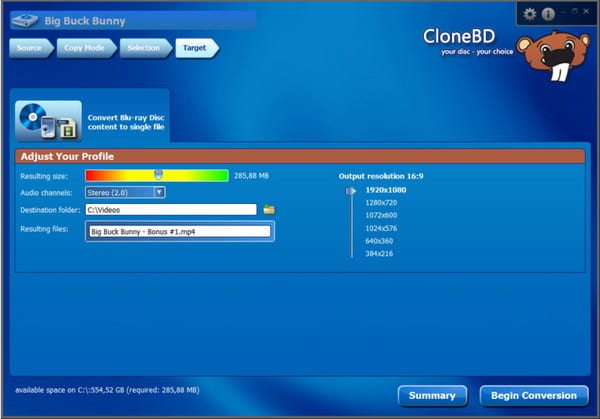
CloneBD היא חלופה מומלצת בגלל הפשטות שלה. עם זאת, הוא עמוס באפשרויות פלט. זה מאפשר למשתמשים להעתיק קבצי Blu-ray לא מוגנים לכונן קשיח או לדיסק ריק. ובגלל קלות השימוש שלו, CloneBD אינו מצריך דרייבר של צד שלישי לקריעה מהירה ובדחיסה גבוהה.
- עותק מלא של Blu-ray ב-1:1.
- העתקת כתוביות, שפות אודיו וכו'.
- תמיכה במעבדים מרובי ליבות ובהאצת חומרה.
- דחוס BD-50, BD-9 או BD 5.
שאלות נפוצות על MakeMKV
-
מהי הדרך הטובה ביותר להעתיק תקליטורי DVD ו-Blu-ray המוגנים בזכויות יוצרים?
אתה יכול לבחור במרטש DVD מקצועי לקריעת תקליטורי DVD מוגנים. המומלצים שבהם הם AnyRec DVD Creator ו-WinX DVD Ripper. עם זאת, זכור שזה לא חוקי להעתיק דיסקים המוגנים בזכויות יוצרים אלא אם כן אתה צריך את זה רק כעותק דיגיטלי.
-
מהו פורמט הפלט הטוב ביותר מלבד MKV?
מלבד MKV, שבו MakeMKV תומך באופן מלא, אתה יכול גם לבחור MP4 בעת המרת DVD או Blu-ray. פורמט הווידאו נתמך אוניברסלית תוך שמירה על האיכות המקורית. אתה יכול גם לבחור ב-AVI מכיוון שהוא יכול לשמור על H.264, AAC ו-MPEG-2 ללא בעיה. ובכל זאת, מדובר בקובץ גדול מהפורמט הראשון.
-
מהו הזמן המקסימלי לקריעת DVD?
העתקת DVD או Blu-ray תלויה במערכת החומרה ובכלי שבו אתה משתמש. בדרך כלל, התהליך לוקח יותר מחצי שעה לקריעת DVD, אפילו עבור MakeMKV. אבל כלים מקצועיים מסוגלים יותר לסיים אותו תוך חמש עד עשר דקות.
-
באיזה פורמט הכי טוב לאחסן ולהפעיל סרטים דיגיטליים?
עותק DVD ללא אובדן הוא הטוב ביותר בתור MPEG2 כדי לגבות את הכותרת הראשית או המלאה. זה גם שומר את רצועות האודיו והווידאו המקוריים. בינתיים, עדיף לבחור ב-H.264 להפעלת סרטים באיכות גבוהה, מכיוון שהוא מאזן בין איכות התמונה וגודל הקובץ.
-
האם MakeMKV ניתן לעבוד במצב לא מקוון?
כן. אתה יכול להשתמש בכלי כדי להעתיק תקליטורי DVD ו-Blu-ray ללא חיבור לאינטרנט. היוצא מן הכלל היחיד הוא דיסק עם הצפנת BD+, מכיוון שהוא עדיין לא נתמך במצב לא מקוון על ידי מרטש ה-DVD.
סיכום
הפוסט הזה מוערך MakeMKV ותכונותיו, יחד עם היתרונות והחסרונות, כדי לראות את כל מטרתו. מצד שני, כלולות גם חמש חלופות ל-MakeMKV להעתקת Blu-ray ו-DVD כדי להמיר פורמטים אחרים מלבד MKV. הטוב ביותר לנסות קודם הוא AnyRec DVD Creator כדי לעבד סרטונים וליהנות מבידור ביתי בקלות.
